Bienvenue dans Picasa et Picasa Albums Web !
Picasa est un logiciel de gestion et de retouche de photographies numériques.
Dans ce guide, vous apprendrez à classer et modifier vos photos avec le logiciel Picasa, à les transférer et les partager via Picasa Albums Web.
Le logiciel Picasa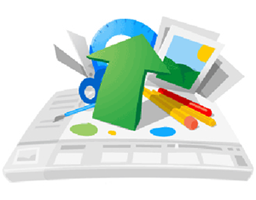
Le logiciel Picasa vous permet de classer, de modifier et de mettre en ligne vos photos en toute simplicité.
1. - Deux choses à savoir
2. - Ajoutez vos photos
3. - Organisez vos photos
4. - Retouchez vos photos
» Picasa Albums Web

Vous cherchez une méthode simple pour mettre en ligne vos photos à partir de votre appareil photo ou de votre ordinateur ? Picasa Albums Web vous offre 1 Go de stockage pour partager des photos en quelques instants. Cliquez sur le lien ci-dessus.
Deux choses à savoir
Le logiciel Picasa offre une méthode simple pour consulter, modifier et classer les photos sur votre ordinateur. Pour vous familiariser avec cet outil, gardez toujours les deux points suivants à l'esprit :
Picasa n'enregistre pas les photos sur votre ordinateur.
Lorsque vous ouvrez Picasa, le logiciel analyse simplement les dossiers de votre ordinateur pour afficher les photos qu'ils contiennent. Il traite uniquement les types de fichiers que vous lui demandez de trouver, dans les dossiers que vous lui avez indiqués.
Vos photos originales sont toujours conservées.
Si vous utilisez les outils de retouche de Picasa, vos fichiers d'origine restent intacts. Les retouches effectuées peuvent uniquement être visualisées avec Picasa jusqu'à ce que vous décidiez d'exporter ou d'enregistrer vos modifications. Même dans ce cas, Picasa crée une nouvelle version de la photo avec vos modifications et conserve le fichier d'origine tel quel.
Ajoutez vos photos
Picasa vous permet de visionner les photos qui se trouvent sur votre ordinateur, mais vous pouvez également l'utiliser pour importer des photos à partir d'un appareil.
Ajoutez des photos disponibles sur votre ordinateur
Une fois Picasa téléchargé et installé, vous pouvez choisir à votre convenance les dossiers que Picasa doit afficher. Picasa traite uniquement les types de fichiers que vous lui demandez de trouver, dans les dossiers que vous lui avez indiqués.
Choix des dossiers à afficher
Cliquez sur Outils > Gestionnaire de dossiers pour sélectionner les dossiers à afficher.
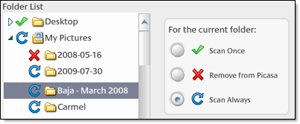
Choix des types de fichiers à afficher

Cliquez sur Outils > Options (PC) ou Picasa > Préférences (Mac) pour choisir les types de fichiers à afficher.
Importation de photos
Bien sûr, toutes vos photos ne se trouvent pas uniquement sur votre ordinateur. Vous pouvez importer des photos dans Picasa à partir de plusieurs sources, notamment un appareil photo, un CD, une carte mémoire, un scanner, une webcam, etc.
Les photos que vous importez sont enregistrées sur votre ordinateur et affichées automatiquement dans Picasa.
Instructions
1. - Dans Picasa, cliquez sur Importer.
2. - Ouvrez le menu déroulant "Importer des photos à partir de" situé en haut, puis sélectionnez la source de vos nouvelles photos (par exemple, votre appareil photo).
3. - Utilisez le menu déroulant "Importer dans" situé en bas pour sélectionner le dossier de destination de ces nouvelles photos sur votre ordinateur.
4. - Lors de l'importation, vous pouvez également mettre les photos en ligne sur Picasa Albums Web. Pour ce faire, cochez la case "Transférer".
5. - Sélectionnez les photos à importer et cliquez sur Importer les éléments sélectionnés ou cliquez sur Tout importer pour importer toutes les photos affichées.Il existe différents moyens de sélectionner plusieurs photos :
Méthode de l'élastique :
Cliquez simplement sur le bouton gauche et faites glisser la souris sur plusieurs photos pour les sélectionner.
Maintenez la touche Ctrl (Windows) enfoncée pendant que vous sélectionnez plusieurs photos.
Cliquez sur l'icônepour sélectionner toutes les photos prises au cours d'une période donnée.
6 - Cliquez sur Importer les éléments sélectionnés ou cliquez sur Tout importer pour importer toutes les photos affichées.
Organisez vos photos
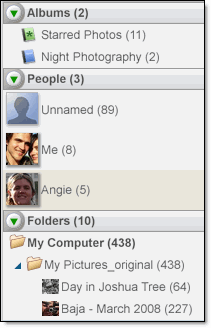
La liste de dossiers située à gauche constitue le point névralgique du classement dans Picasa. Il suffit de faire défiler cette liste pour accéder à toutes les photos traitées par Picasa. Vous devez connaître le fonctionnement des trois collections suivantes pour comprendre le système de classement de Picasa :
Dossiers
Dans Picasa, la collection "Dossiers" reprend les dossiers de votre ordinateur. Vous pouvez choisir les dossiers que Picasa doit analyser et afficher. Toute modification apportée à ces dossiers dans Picasa est répercutée sur les dossiers physiques du disque dur. Par exemple, si vous supprimez une photo dans un dossier Picasa, cette photo est également supprimée de votre ordinateur.
Albums
Contrairement aux dossiers, les albums n'existent que dans Picasa. Les albums vous permettent de créer des groupes virtuels de photos extraites de plusieurs dossiers sur votre ordinateur. Les photos des albums ne sont pas réellement déplacées. Il s'agit en quelque sorte de playlists de photos. Si vous déplacez ou supprimez des photos dans un album, les fichiers originaux restent dans leur dossier initial sur votre ordinateur.
Personnes
Dans cette collection, vous pouvez classer vos photos selon le critère qui importe généralement le plus : les personnes qu'elles représentent. Picasa utilise une technologie de reconnaissance des visages pour trouver et regrouper les visages similaires dans votre collection de clichés. Lorsque vous ajoutez un tag de nom à un groupe de visages, un album consacré à cette personne est créé. Les albums de personnes ainsi générés fonctionnent comme des albums standard. Ainsi, le fichier d'origine est conservé lorsque vous déplacez ou supprimez un visage.
Retoucher vos photos
Picasa propose une multitude de fonctionnalités de retouches et d'effets pour vous permettre d'améliorer presque toutes vos photos ou de créer des effets totalement uniques. Double-cliquez sur une photo, et cinq onglets comportant de nombreux outils apparaissent :
| Retouches simples | Réglages |
|---|---|
Procédez à des retouches simples sur vos photos telles que recadrage, redressement, suppression des yeux rouges, remplacement de zones ou ajout de texte. Ou cliquez sur J'ai de la chance pour tester la fonctionnalité Picasa tout-en-un pour corriger la luminosité et le contraste. En savoir plus sur les retouches simples 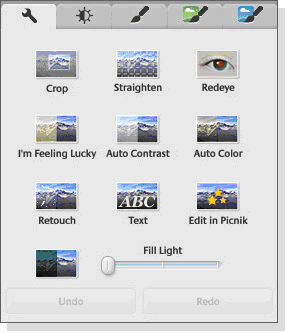 |
Utilisez les curseurs pour régler la couleur et l'éclairage de votre photo afin d'obtenir un meilleur rendu visuel. En savoir plus sur les réglages 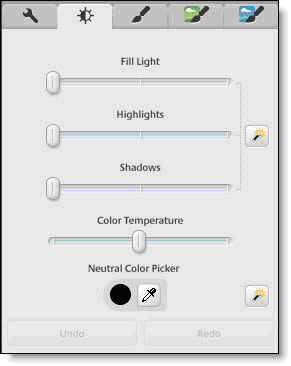 |
| Effets | Effets Picnik |
|---|---|
Sélectionnez l'un des 12 effets proposés pour rendre votre photo plus attrayante : netteté, conversion en sépia ou noir et blanc, réchauffement des couleurs, coloration, saturation des couleurs, etc. En savoir plus sur les effets
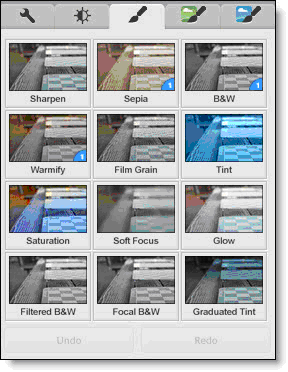 |
Outils de retouche conçus par les développeurs de Picnik. Nous avons intégré deux onglets proposant les effets Picnik, tels que Vignette, Effet Orton, Traitement croisé et Bande dessinée, directement dans le logiciel Picasa. En savoir plus. 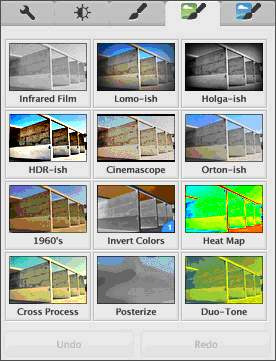 |
